
¿Está perdiendo llamadas importantes en su iPhone? ¿Todas sus llamadas de iPhone van directamente al buzón de voz en lugar de sonar? No está solo. Muchos usuarios de iPhone se quejaron de que el dispositivo no suena y no reciben alertas de llamadas entrantes.
Bueno, este es un problema realmente frustrante que puede surgir por una variedad de causas. Afortunadamente, resolverlo no es muy difícil. En esta página, aprenderá las posibles razones por las cuales las llamadas en su iPhone van directamente al buzón de voz y varias soluciones para solucionar el problema rápidamente.
Existen diversas razones por las cuales su iPhone puede enviar todas las llamadas al buzón de voz. Quizás no tenga cobertura en su región, o haya usado la función "No molestar" o activado el modo avión. Un cambio en la configuración puede, en ciertas situaciones, impedir que se reciban llamadas. Pero después de conocer la razón particular, es bastante sencillo resolverlo.
Pruebe los siguientes consejos de solución de problemas cuando su iPhone no suene y todas las llamadas vayan directamente al buzón de voz.
Si ha descubierto que sus llamadas de iPhone van directamente al buzón de voz sin sonar, primero asegúrese de que el dispositivo esté conectado a una red celular con un buen alcance de señal para aceptar llamadas entrantes.
También puede haber olvidado que su iPhone está en modo avión, lo que detiene todas las llamadas y comunicaciones externas.
Si es así, vaya a "Configuración" y desactive el modo avión deslizando el interruptor a OFF, o hágalo directamente deslizando hacia abajo desde la pantalla para activar el Centro de control, donde verá el icono del modo avión.
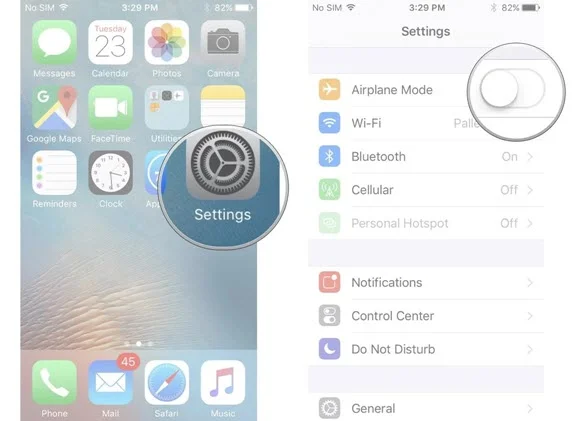
El modo No Molestar impide que el iPhone reciba llamadas telefónicas, mensajes de texto o alertas. Primero, revise la barra de batería en la esquina superior derecha de la pantalla del iPhone para comprobar si el modo No Molestar está activado.
El icono de No Molestar es una media luna, y si está habilitado, puede dirigirse a Configuración > Enfoque > No Molestar para desactivarlo.
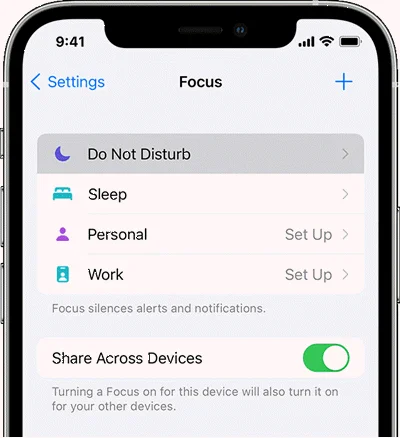
Se introdujo una nueva parte de la función No Molestar en iOS 11, es decir, No Molestar mientras se Conduce, que también puede impedir que se realicen llamadas. Para desactivar esta función, siga estos pasos:
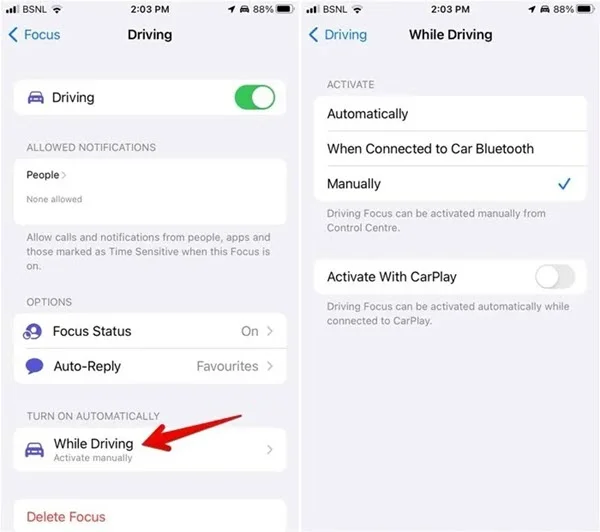
Esta funcionalidad es una novedad introducida en iOS. Cuando habilita la opción de Anunciar Llamadas en su iPhone, Siri anuncia las llamadas entrantes hablando el nombre o número de contacto. Algunos usuarios han reportado que han solucionado el problema cambiando la opción Anunciar Llamadas a "Siempre".
Así es cómo se hace: Abra la aplicación Configuración y elija "Teléfono", luego "Anunciar Llamadas". Se mostrará un menú con varias posibilidades, simplemente toque "Siempre" para permitir que su iPhone anuncie todas las llamadas entrantes en todo momento.
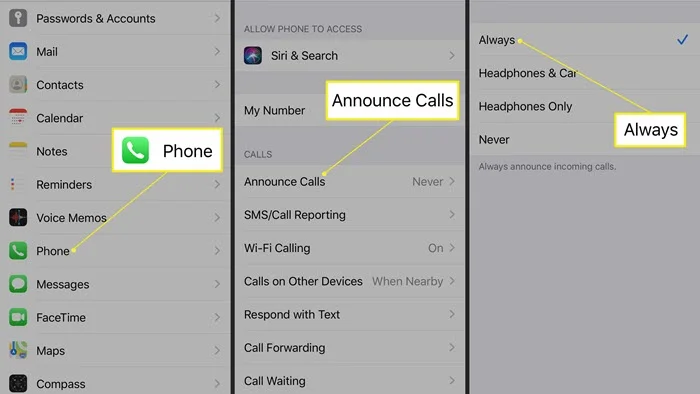
Todas las llamadas desconocidas se envían al buzón de voz cuando se usa la opción de Silenciar llamadas desconocidas. Y existe una alta probabilidad de que esté afectando la configuración de su iPhone.
Por lo tanto, se recomienda desactivar esta opción y comprobar si esto ayuda. Vaya a Configuración > Teléfono > Silenciar llamadas desconocidas para desactivar la función. Después de hacer esto, compruebe si sigue experimentando el mismo problema.
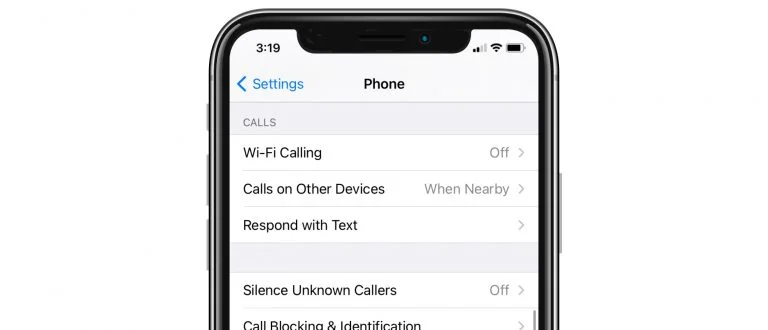
Como su nombre indica, si una llamada entrante no se responde, la función de desvío de llamadas la transfiere a otro número de contacto. El desvío de llamadas puede desviar sus llamadas incondicionalmente al buzón de voz, sin permitir que su iPhone suene o brindarle la opción de responderlas. Por lo tanto, puede seguir estos pasos para desactivarlo:
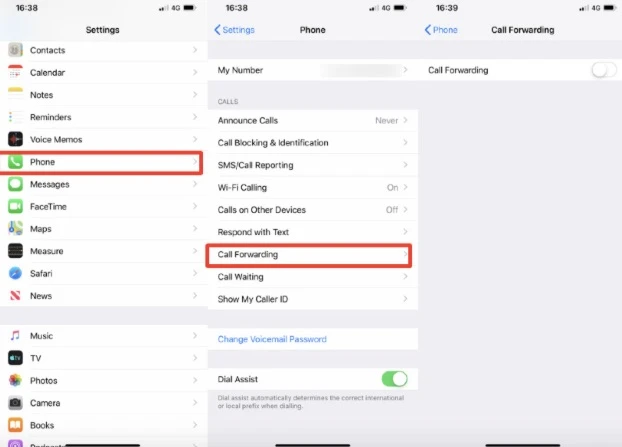
A menudo, cuando estamos apurados, podemos haber dejado el timbre del iPhone en silencio, lo que permite que las llamadas entrantes se vayan directamente al buzón de voz. Aumente el volumen del timbre y verifique si esta solución funciona.
Si aún tiene los ajustes del operador antiguos de su iPhone, el problema donde su iPhone va directamente al buzón de voz puede estar relacionado con los ajustes desactualizados, que no permiten que su dispositivo se conecte eficazmente a una red inalámbrica.
Para resolver esto, conecte su iPhone a Wi-Fi, luego abra Configuración > General > Información. Ahora, verifique si hay una actualización disponible. Si lo hay, aparecerá una alerta en su pantalla y podrá actualizarla desde allí.
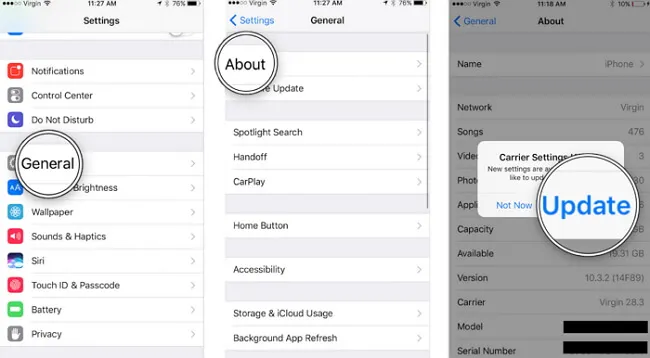
Si el problema persiste, puedes salir forzosamente de la aplicación Teléfono y volver a abrirla. Para cerrar la aplicación, sigue los siguientes pasos:

Si el problema no ha sido resuelto, es evidente que tu iPhone necesita ser reiniciado. Reiniciar tu dispositivo siempre ha sido una solución para muchos problemas menores, incluyendo este. Para reiniciar tu iPhone, sigue estos pasos:

Actualizar el iPhone suele resolver una variedad de errores y problemas de software. Para actualizar su iPhone: vaya a Configuración > General, luego a "Actualización de software". A continuación, toque "Descargar e instalar" si hay una actualización de iOS disponible.

¿Todavía tienes problemas en los que la llamada va directamente al correo de voz sin sonar en tu iPhone? No te preocupes. FoneGeek iOS System Recovery(compatible con iOS 16) puede ayudar a solucionar varios problemas del sistema iOS y restaurar el dispositivo a su estado original de forma segura. Esta herramienta es muy fácil de usar y puede reparar tu iPhone sin causar pérdida de datos.
Siga las instrucciones a continuación para usar FoneGeek iOS System Recovery para reparar fácilmente la situación en la que su iPhone va directamente al buzón de voz:
Paso 1: Descargue, instale y ejecute FoneGeek iOS System Recovery en su computadora. Después, seleccione "Modo estándar" desde la página de inicio.

Paso 2: Conecte su iPhone a la computadora mediante un cable USB. Si su iPhone se encuentra en modo estándar y ejecuta iOS 12 o superior, desbloquéelo antes de hacer clic en "Siguiente".

Paso 3: El software mostrará el modelo de dispositivo y todas las posibles versiones del sistema iOS. Seleccione la versión que desee y haga clic en "Descargar" para obtener el paquete de firmware.

Paso 4: Espere a que el software termine de descargar y verificar el firmware de iOS. Luego, haga clic en "Reparar Ahora", la aplicación comenzará a reparar su dispositivo iOS y restaurarlo a su forma original.

Si tus llamadas de iPhone siguen yendo directamente al buzón de voz después de intentar las soluciones anteriores, puedes contactar a tu operador de telefonía y reportar el problema. Si el operador que estás usando tiene un mal servicio en tu área, puedes considerar cambiar de operador para obtener un mejor servicio.
Así que esas son todas las soluciones para las llamadas de iPhone que van directamente al buzón de voz. Ahora, prueba las estrategias mencionadas anteriormente y verifica si funcionan con tu dispositivo. Además, puedes utilizar FoneGeek iOS System Recovery, que es una alternativa fantástica para resolver el problema con solo unos pocos clics. Millones de clientes confían en ella porque es rápida, eficiente y confiable.
Fay J. Melton ha explorado el área de la tecnología y el software durante más de 5 años y está entusiasmado con la idea de ayudar a los usuarios a resolver varios problemas tecnológicos.
Su dirección de correo electrónico no será publicada. Los campos obligatorios están marcados con *.

Derechos de autor © 2022 FoneGeek Software Co., Ltd. Todos los derechos reservados